Chromebook に Minecraft をインストールする方法
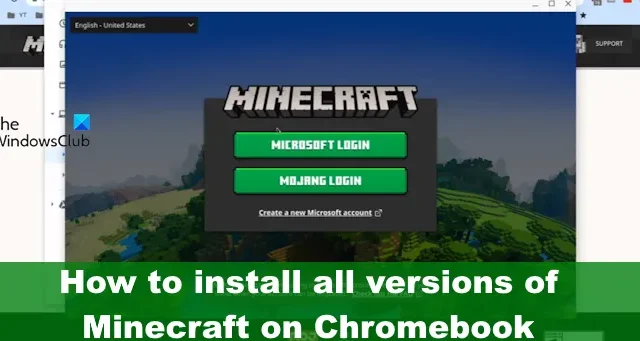
Minecraft は、 Google ChromeOSコンピューターを含むほぼすべてのプラットフォームで利用できます。これらのコンピュータはChromebookとして知られており、主にオンラインに重点を置いているため、Windows と同じことをすべて実行することはできません。Chromebook ではさまざまなバージョンの Minecraft を実行できますが、Chromebook で Minecraft をプレイできることを誰もが知っているわけではありません。
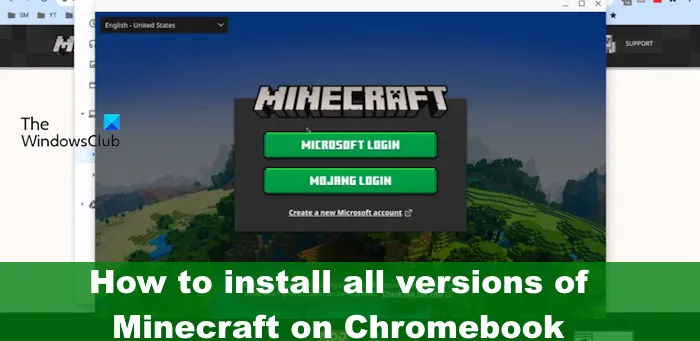
Chromebook に Minecraft をインストールする方法
Minecraft のすべてのバージョンを Chromebook にインストールするには、次のいずれかの方法に従います。
- Chromebook 用 Minecraft: Bedrock Edition をインストールする
- Chromebook 用 Minecraft: Java Edition をインストールする
- Chromebook 向け Minecraft: Education Edition をインストールする
- Minecraft クラシックを無料でプレイ
1] Chromebook 用 Minecraft: Bedrock Edition をインストールする
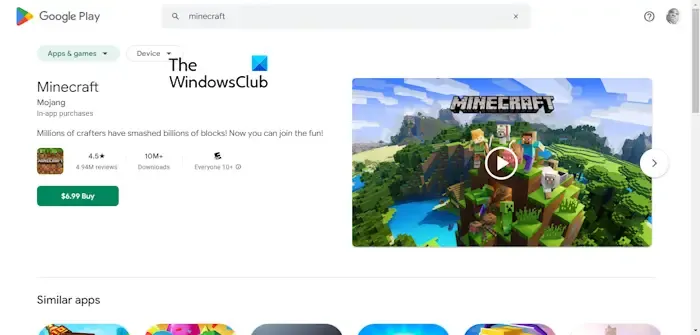
知らない人のために説明すると、Chromebook デバイス用の公式 Minecraft アプリがあります。価格は 19.99 ドルで、Google Play ストアから入手できます。さらに、ユーザーは Minecraft や Minecraft Realms などのゲームにアクセスでき、他のプラットフォーム上の友人とのクロスプレイを体験することができます。
次に進むには、Chromebook が Minecraft: Bedrock Edition をインストールするための最小ハードウェア要件を満たしている必要があります。
推奨される要件を見てみましょう。
- オペレーティング システム: ChromeOS 111
- プロセッサー (CPU): AMD A4-9120C、Intel Celeron N4000、Intel 3865U、Intel i3-7130U、Intel m3-8100Y、Mediatek Kompanio 500 (MT8183)、Qualcomm SC7180 以降。
- システム アーキテクチャ: 64 ビット (x86_64、arm64-v8a)
- メモリ(RAM): 4GB以上
- ストレージ: 1 GB 以上。
2] Chromebook 用 Minecraft: Java Edition をインストールする
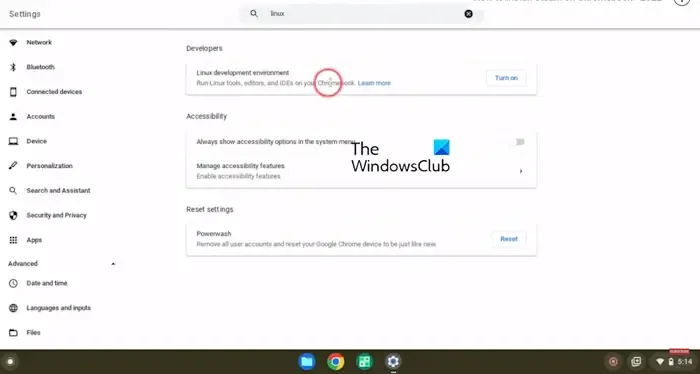
このバージョンの Minecraft を Chromebook で実行するには、より複雑です。これは、Windows、macOS、Linux などのみをサポートしているためです。
ただし、Chromebook は Linux 開発環境をサポートしているため、このバージョンのゲームをプレイすることが可能です。
問題は、Chromebook が Linux に対応していない場合は、まず [設定] に移動し、そこから [詳細設定] > [開発者]に移動する必要があります。
そこから、「Linux 開発環境」をクリックします。
次に、[オンにする]を選択し、そこからインストールのプロンプトに従います。
Linux 環境をオンにしたら、コンピューターをインターネットに接続する必要があります。
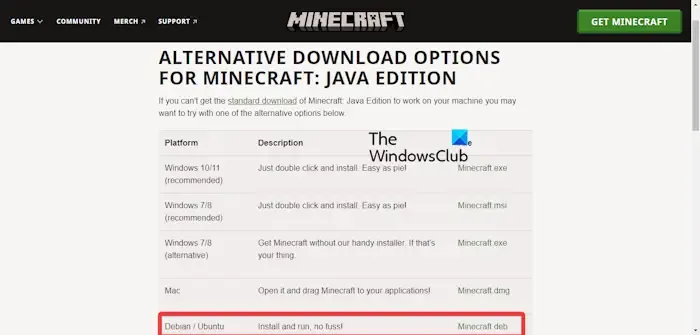
その後、Minecraft の公式 Web サイトにアクセスし、Minecraft Debian/Ubuntu をダウンロードします。
新しくダウンロードしたゲーム ファイルを要求されたら、Linux Files フォルダーに保存します。
ファイル アプリでフォルダーを開き、 Minecraft.debをダブルクリックします。
青い「インストール」ボタンをクリックし、完了したら「起動」をクリックしてゲームを開きます。
Microsoft アカウントでサインインし、 Minecraft: Java Editionを開きます。
これはデモ版になることに注意してください。ゲーム全体を楽しみたい場合は、26.95 ドルを支払う準備をしてください。
3] Chromebook 向け Minecraft: Education Edition をインストールする
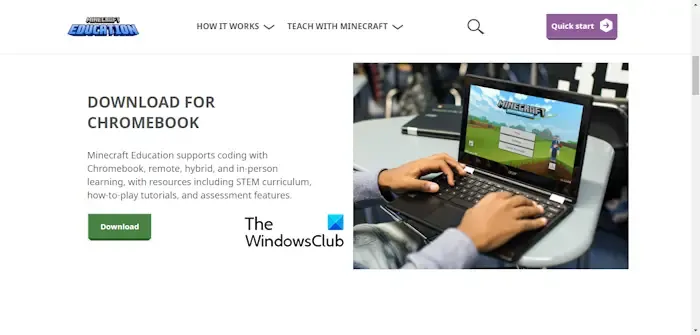
あなたが教育者、IT 管理者、保護者、教育機関、非営利団体などであれば、Minecraft: Education Edition は最適です。このバージョンのゲームには、創造的なチャレンジ、チュートリアル、レッスンなど、すぐに教えられるリソースが満載されています。
Minecraft: Education Edition を入手するにはライセンスのサービスが必要で、対象となるすべての教育機関の場合、費用はユーザーあたり 5.04 ドルです。資格のない教育機関の場合は、ユーザー 1 人あたり 12 ドルを支払う準備をしてください。
ChromeOS を搭載した Chromebook コンピュータでこのゲームを入手するには、Google Play ストアを開いて、Minecraft Education を検索する必要があります。
タイトルをクリックし、「インストール」を選択します。
Minecraft の公式 Web サイトからも入手できます。緑色のダウンロード ボタンがクリックされていることを確認します。
ゲームを起動し、組織または学校のアカウントでサインインします。
4] Minecraft クラシックを無料でプレイ
Minecraft には、 Minecraft Classicの形式で提供される無料バージョンがあります。これはゲームの初期バージョンであり、クリエイティブ モードのみをサポートしています。古いバグがまだ残っているため、非常にスムーズなエクスペリエンスを期待しないでください。
Chromebook で Minecraft をプレイできますか?
はい、Minecraft のすべてのバージョンは Chromebook でプレイできますが、ゲームの Java Edition では他のバージョンよりも多くの作業が必要になるため、その点に留意してください。
Chromebook に Windows をインストールできますか?
はい、Chromebook に Windows をインストールすることは可能です。これは、これらのコンピューターには Windows デバイスと同様のハードウェア コンポーネントが付属しているためです。



コメントを残す